网友艺遇提问:QQ阅读上下滑动翻页怎么设置?
《QQ阅读》上下滑动翻页怎么设置?当我们在使用QQ阅读看小说的时候会发现,一般情况下系统对于翻页都是默认左右滑动的,但是可能有些用户更习惯上下滑动翻页的方式,软件也是支持大家前往设置修改的,相信不少小伙伴都还不知道在哪里设置,下面就跟着小编一起来了解了解QQ阅读上下滑动翻页设置方法吧,希望对大家有帮助。
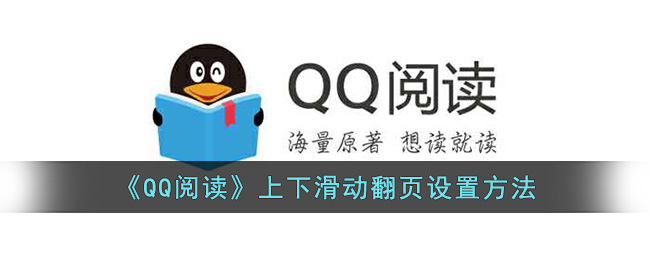
1、打开“qq阅读”app,选择一本书籍,进入阅读界面。
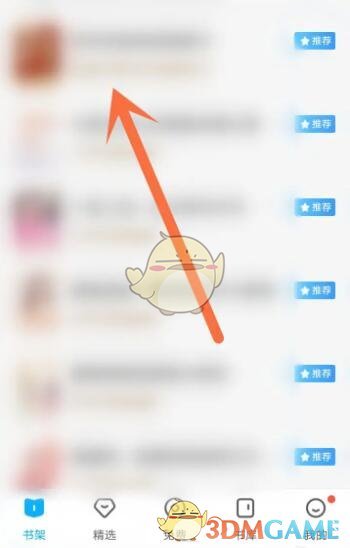
2、点击屏幕中间的任意位置。
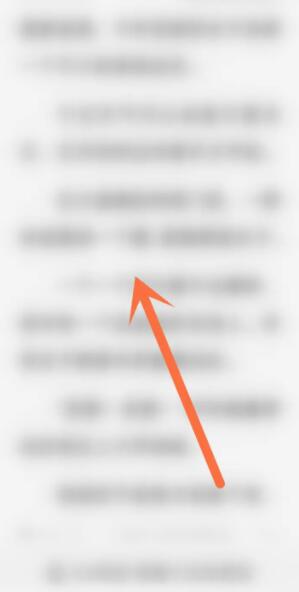
3、点击下方的“设置”。
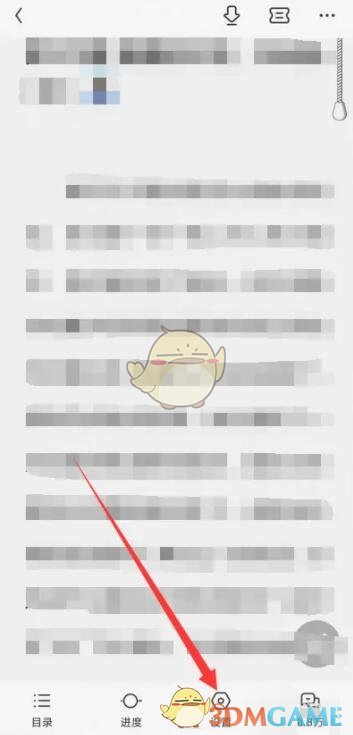
4、点击“更多设置”。
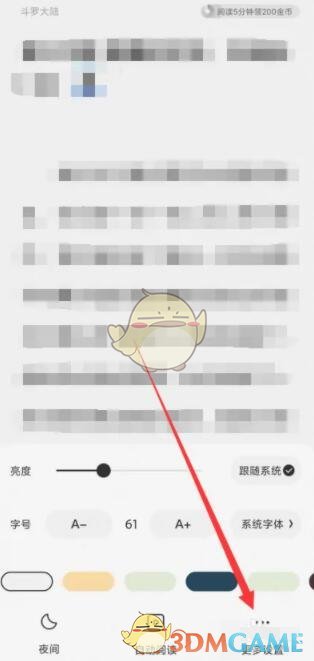
5、将翻页方式设置为“上下”即可。
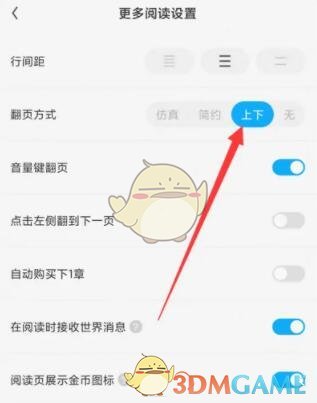
关于《qq阅读怎么调上下翻页[QQ阅读上下滑动翻页设置方法]》相关问题的解答新海小编就为大家介绍到这里。如需了解qq阅读怎么改上下翻动?、qq阅读可以设置上下滚动翻页吗等其他相关类似问题,请持续关注486g软件教程栏目。
版权声明:本文内容由互联网用户自发贡献,该文观点仅代表作者本人。本站仅提供信息存储空间服务,不拥有所有权,不承担相关法律责任。如果发现本站有涉嫌抄袭侵权/违法违规的内容,欢迎发送邮件至【】举报,并提供相关证据及涉嫌侵权链接,一经查实,本站将立刻删除涉嫌侵权内容。
本文标题:【qq阅读怎么调上下翻页[QQ阅读上下滑动翻页设置方法]】
本文链接:http://www.486g.com/news/97348.html
![qq空间怎么删除别人的评论内容[QQ空间删除别人的评论方法]](http://img.486g.com/uploads/article/20230304/64031e8195ac8.jpg)
qq空间怎么删除别人的评论内容[QQ空间删除别人的评论方法]
2023-03-04
![qq阅读返回主页方法有哪些[QQ阅读返回主页方法介绍]](http://img.486g.com/uploads/article/20230412/643680f29d99f.jpg)
2023-04-12
![抖音怎么打开夜间模式设置[抖音怎么打开夜间模式?]](http://img.486g.com/uploads/article/20240627/667c984bd307a.jpg)
2024-06-27
![智行旅行如何开启免密支付功能设置[智行旅行免密支付功能在哪里设置]](http://img.486g.com/uploads/article/20230304/64031f650cd38.jpg)
智行旅行如何开启免密支付功能设置[智行旅行免密支付功能在哪里设置]
2023-03-04
